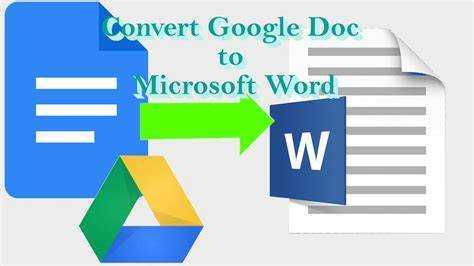
Vajadus vahel vahetada Google Docs ja Microsoft Word on üha kasvav. Selle lihtsamaks muutmiseks on siin samm-sammult juhend kuidas teisendada Google Docsist Microsoft Wordi .
- 1. samm: avage oma Google'i dokument.
- 2. samm: klõpsake vasakus ülanurgas nuppu Fail.
- 3. samm: valige rippmenüüst Laadi alla.
- 4. samm: valige alammenüüst Microsoft Word (.docx).
- 5. toiming: salvestage fail.
Voila! Olete nüüd edukalt teisendanud oma Google'i dokumendi Microsoft Wordiks. Tehnoloogia on võimaldanud avada uusi tootlikkuse ja koostöö teid.
Google Docsi ja Microsoft Wordi ülevaade
Google Docs ja Microsoft Word on kaks parimat tekstitöötlustööriista. Mõlemad pakuvad erinevaid funktsioone tootlikkuse suurendamiseks ja dokumentide loomise sujuvamaks muutmiseks.
Google Docs on osa Google Suite'ist ja sellel on pilvepõhine platvorm. See võimaldab kasutajatel veebis dokumente koostada, muuta ja jagada.
Microsoft Word on töölauarakendus, mis pakub palju vormindamisvalikuid ja täiustatud redigeerimisvõimalusi.
Kui rääkida koostööst ja reaalajas redigeerimisest, Google Docs on parem. See võimaldab mitmel kasutajal üheaegselt dokumendiga töötada, mis sobib suurepäraselt rühmaprojektide või kaugrühmatöö jaoks. Lisaks salvestatakse Google Docsis tehtud muudatused automaatselt pilve, nii et andmed ei lähe kaduma.
versioon oraaklis
Microsoft Word sisaldab põhjalikumaid vormindamisvalikuid. Kujundusmallide ja kohandamisfunktsioonide abil saavad kasutajad muuta oma dokumendid selliseks, nagu nad soovivad.
Mõlemad platvormid muudavad Google Docsi failide teisendamise Microsoft Wordiks lihtsaks. See tagab seadmete ja tarkvara ühilduvuse.
Google'i dokumendi teisendamiseks Microsoft Wordiks avage Fail ja valige Laadi alla. Seejärel valige dokumendi salvestamine Microsoft Wordi failina (.doc või .docx). See muudab platvormide vahel ülemineku lihtsamaks ning võimaldab inimestel jagada ja redigeerida dokumente kolleegide või klientidega, kes kasutavad peamiselt Microsoft Office'i.
Google'i dokumentidest Microsoft Wordi teisendamine pakub selliseid eeliseid nagu parem ühilduvus ja juurdepääs erinevatele kasutajarühmadele. Kui muudate oma faili doc- või docx-vormingus, saavad kõik, kes kasutavad erinevaid seadmeid või operatsioonisüsteeme, teie dokumenti vaadata.
Kasutage koostööst maksimumi, teisendades Google Docsi failid Microsoft Wordi vormingusse! Avage uued võimalused tõhusaks meeskonnatööks ja ärge kunagi jätke kasutamata võimalust teha koostööd suurema publikuga. Kasutage seda teisendust maksimaalselt ja võtke oma dokumentidest maksimumi!
1. samm: avage Google Docsi fail
Google Docsi faili teisendamiseks Microsoft Wordiks avage see esmalt! Siin on juhend:
- Avage Google Drive: sisestage oma veebibrauseri otsinguribale drive.google.com.
- Sisselogimine: sisestage e-posti aadress ja parool.
- Faili leidmine: otsige oma draivi salvestatud failide hulgast.
- Topeltklõps: kui leiate selle, topeltklõpsake selle avamiseks Google Docsis.
Nüüd olete konversiooni järgmisteks sammudeks valmis! Oluline on teada, et kui avate dokumendi Google Docsis, võib vormindus Microsoft Wordis kahe platvormi tõttu erineda.
Pro nõuanded: Enne teisendatud Microsoft Wordi dokumendis muudatuste tegemist või vormindamist salvestage algse Google Docsi faili koopia.
2. samm: eksportige Google Docsi fail
Võimalus eksportida Google Docsi faile Microsoft Wordi on suurepärane! Siin on, kuidas seda teha.
kuidas leida dokumendist sõna
- Avage vastav fail.
- Valige vasakpoolsest ülanurgast Fail.
- Valige Laadi alla ja seejärel Microsoft Word (.docx).
- Nimetage faili ja valige salvestuskoht.
- Klõpsake nuppu Salvesta ja teie Google Docsi fail on nüüd Microsoft Wordi fail.
Väärib märkimist, et vormindus võib eksportimise käigus muutuda või kaduda. Kontrollige seda ja tehke vajalikud muudatused.
Kui teil on probleeme eksportimisega, vaadake abi dokumentatsiooni või võtke abi saamiseks ühendust klienditeenindusega.
Nüüd teate, kuidas eksportida oma Google Docsi faili Microsoft Wordi dokumendina, et saaksite vahetada programme, säilitades samal ajal sisu ja vormingu.
3. samm: valige Microsoft Wordi vorming
Google Docsi Microsoft Wordi teisendamiseks on oluline valida õige vorming. Tehke järgmist.
- Avage Google'i dokument ja klõpsake menüüribal nuppu Fail.
- Valige rippmenüüst Laadi alla.
- Valige suvand Microsoft Wordi (.docx) jaoks.
Nende kolme lihtsa sammu tegemine võimaldab teil muuta oma Google'i dokumendi ilma probleemideta Microsoft Wordi vorminguks.
Pange tähele, et Microsoft Wordi vorming ühildub paljude erinevate seadmete ja programmidega, mis hõlbustab teistel teie tööde avamist ja muutmist ilma raskusteta.
Nii et kui teil on kunagi vaja teisendada Google'i dokument Microsoft Wordiks, pidage meeles, et õige vorming võib oluliselt muuta.
Huvitav fakt: TechRadari andmetel on Microsoft Word üks enimkasutatavaid tekstitöötlusprogramme üle maailma.
4. samm: salvestage teisendatud fail
Kas teisendada oma Google Docsi fail Microsoft Wordiks? Pole probleemi! Faili salvestamiseks järgige neid nelja lihtsat sammu:
- Klõpsake nuppu Fail vahekaarti ekraani vasakus ülanurgas.
- Vali Salvesta kui valik rippmenüüst.
- Valige arvutis kaust, kuhu soovite faili salvestada. Või tippige soovitud tee.
- Klõpsake Salvesta protsessi lõpuleviimiseks.
See hõlpsasti järgitav lähenemisviis tagab, et teie Google Docsi fail teisendatakse ja salvestatakse turvaliselt Microsoft Wordi dokumendina.
Lõbus fakt: kasutajatele suurema ühilduvuse ja paindlikkuse tagamiseks tekkis vajadus teisendada Google Docsi ja Microsoft Wordi vahel. Aja jooksul on selle lõhe ületamiseks välja töötatud erinevaid meetodeid, mis muudavad töövood kõigi jaoks sujuvamaks.
Järeldus
Muutke oma Google'i dokumendid lihtsalt Microsoft Wordiks!
Selleks avage esmalt dokument, mida soovite teisendada. Seejärel klõpsake nuppu Fail vahekaarti vasakus ülanurgas ja kerige valimiseks alla Lae alla . Vali Microsoft Word (.docx) failivormingus ja salvestage dokument kõvakettale.
Pidage meeles, et teatud vormingud ei pruugi teisendamise ajal säilida. Lihtsustage oma disainielemente, et säilitada võimalikult palju truudust. Enne teisendamist kontrollige ka oma dokumendis vigu või ebakõlasid. See aitab hoida ülemineku sujuva ja täpsena.
Nende lihtsate sammudega saate Google Docsi kvaliteetse sisu ja vorminguga teisendada Microsoft Wordiks.














